Android 6以上のスマホ、タブレットでの方法。スマホメーカー独自でMiracastを実装している場合、もっと古いバージョンでもok。
1. Anycastをテレビの後ろや、横にあるHDMI端子に挿す。

右端がHDMIコネクタ。下端の左よりがアンテナでしょうか?ブラブラとぶら下がります。折りたたまず、ブラブラとしておきます。ちょっと見難いですが、USB電源コネクタが左上の黒い箱=USB電源に挿してあります。
AnycastのUSB電源を繋ぐ。電源は付属されません。取り敢えずスマホの充電器についている5V電源をつかいましょう。ダイソーで300円で売っています。

分解した人がいまして、十分使える回路であると書いています。
ダイソーの300円USB充電器をANKERの充電器と比較しながら解説します
2. テレビのリモコンでAnycastを挿したHDMI端子の番号を選びます。
左上に「入力切替」ボタンがあります。機種によって場所が違います。探してください。

テレビは下の画面になります。



まだ、スマホと接続されていません。待ち受け状態です。
「Waiting for connection」と下に表示されています。
こんな画面は読めなくて構いません。
以上でテレビ側での作業は終わりです。
次に、スマホで、2つの接続作業を行ないます。
・そのWiFiの上にmirorring信号を乗せる=キャストする。
キャストって、(電波を)投げるということ。
3. スマホの 「設定」→「WiFi」に表示されているAnycastのID:Mirroring-B1AD70をタップ。

パスワードを要求されます「12345678」と入れます。

これで、テレビのAnycastのWiFiとスマホのWiFiが接続します。

これで、テレビが、スマホからの画面転送の待ち受け状態になっています。
4. スマホの設定 から、Miracast、あるいは、ミラーリング、キャスト、をタップ。
この名称は、スマホによって違います。
たいていは、
設定 → ディスプレイ → キャスト
タップしてオンにします。
ワイヤレスディスプレイを有効化しないといけない機種もあります。このページの最後にリンクしてある別記事を見て下さい。
Android6以外でもLGがAndroid4に拡張してMiracastを入れている場合、それ以外の場所にあります。
設定 → WiFi → その他 → Miracast
などと言う変な所にあるものも。

5. 以上で、スマホの画面がテレビに映ります。
あるいは、Android6の機種では:
Covia/Android6では、下の手順です。
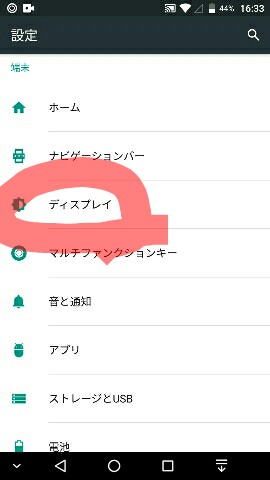
↓
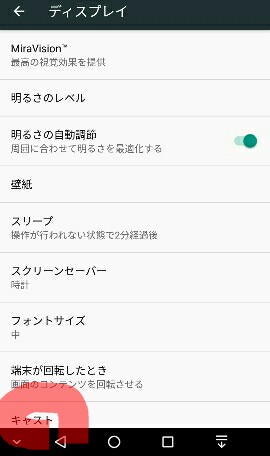
キャストの項目では、右上のメニューから「ワイヤレスディスプレイの有効化」にチェックを入れます。
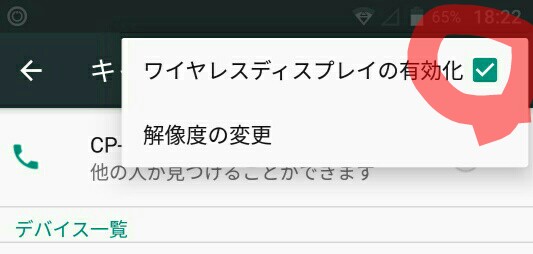
終了。
この種の通信機器は設計も実装も良い加減なもので、時々、繋がらなくなります。スマホが悪いか、Anycastが悪いか切り分けも面倒。そんな時は、Anycastの電源を抜いて1秒待って再度差し込みましょう。リセットですね。
感想
このAnycastは安いので買いましたが、正規品はAmazonFireTVより高い値段です。操作もFireTVの方が簡単です。定価で買うなら、VoDも観られるAmazonFireTVです。

正規品

注意
ちょっと酷い詐欺的ストアー。
本体を異常に安い価格にし・・・
日本郵便で200円の送料が・・・

どうすれば2900円にもなるのか!

結局支払い合計 3898円!!! 価格.comなどで、「安い順」の上位になりたいから、こういう事をするのですね。あるいは、送料を確認しないで間違えて購入してしまう人も。
AmazonFireTV
